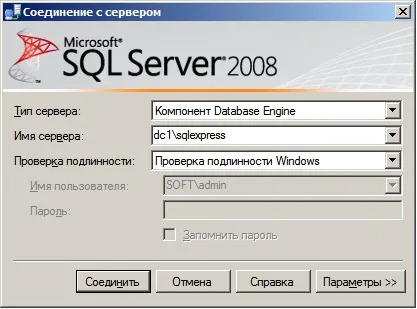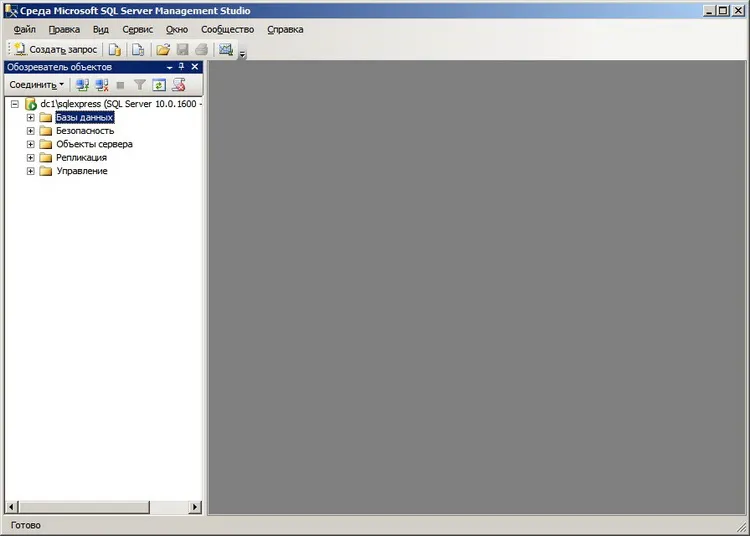Инсталиране на MS SQL Server 2018 експресна и управление на студио изрично, програмиране за начинаещи
Като за начало, нека да говорим, това е всичко за софтуера.
След като сте изтеглили инсталационните пакети, се движат, за да инсталирате и да започнем с курс SQL Server.
За да направите това, стартирайте изпълнимия файл, в моя случай SQLEXPR_x64_RUS. На първо място, ще разопаковането на файлове и след това пуснете прозорец "Инсталиране център SQL Server", на която, между другото, много полезна информация, може да се катери, но за да инсталирате ние трябва да отидете на "Настройки" на опцията и изберете "Нова инсталация изолиран SQL Server или да добавите елементи към съществуваща инстанция "
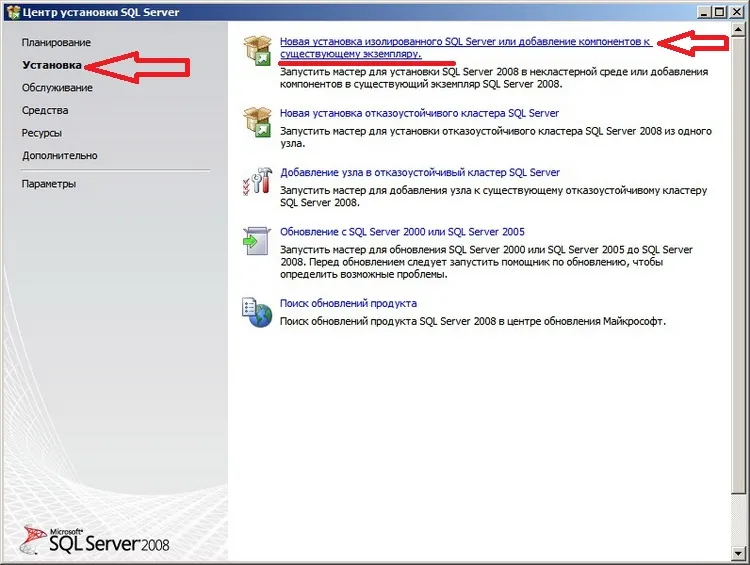
Тогава инсталационната програма ще провери вашата система за възможни проблеми и да даде бутон резултати, които могат да се разглеждат като кликнете върху "Показване на подробностите" и натиснете "ОК"
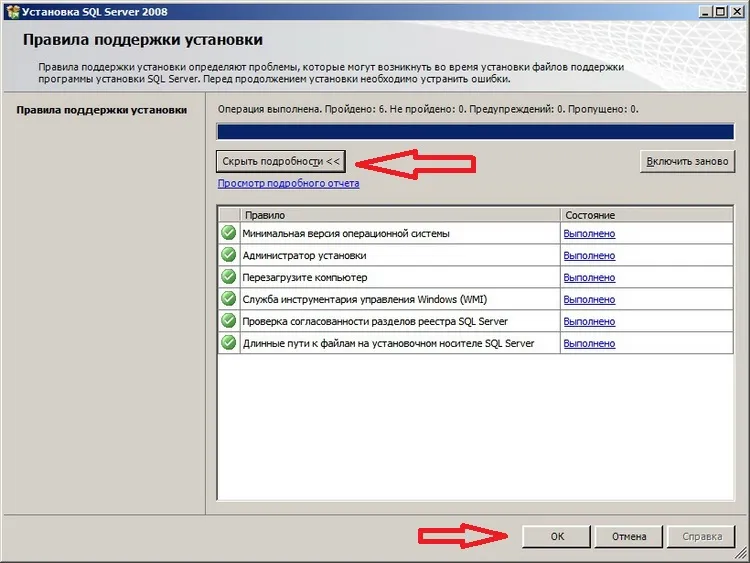
След това, инсталационната програма ще ви помоли да инсталирате "Setup Поддръжка на файлове", ние кликнете върху "Install"
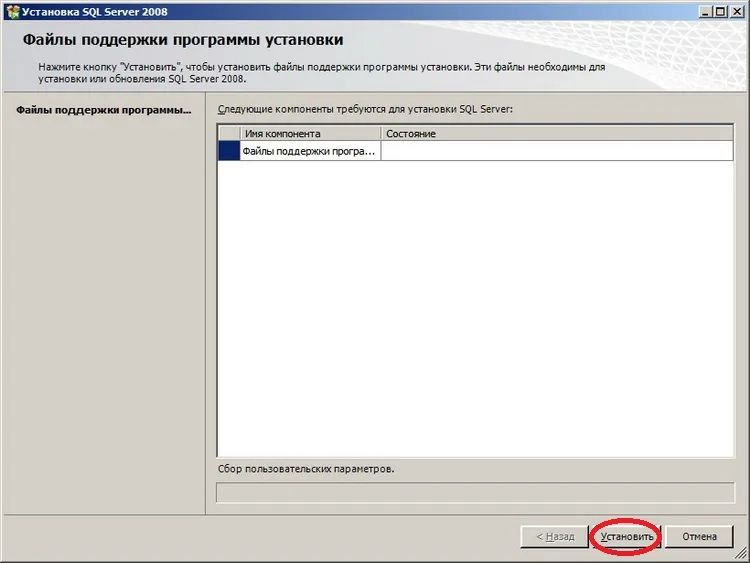
Между другото, през целия инсталационният прозорец ще се появи
Не се притеснявайте, това е нормално, защото инсталирането на SQL Server не е просто въпрос на компютъра.
На следващо място, ще се появи прозорец "Правила за поддръжка на Setup" и програмата ще покаже съобщение за грешка, че трябва да бъдат отстранени, преди да инсталирате и предупреждения, адрес тях не е задължително, но може да е възможно.
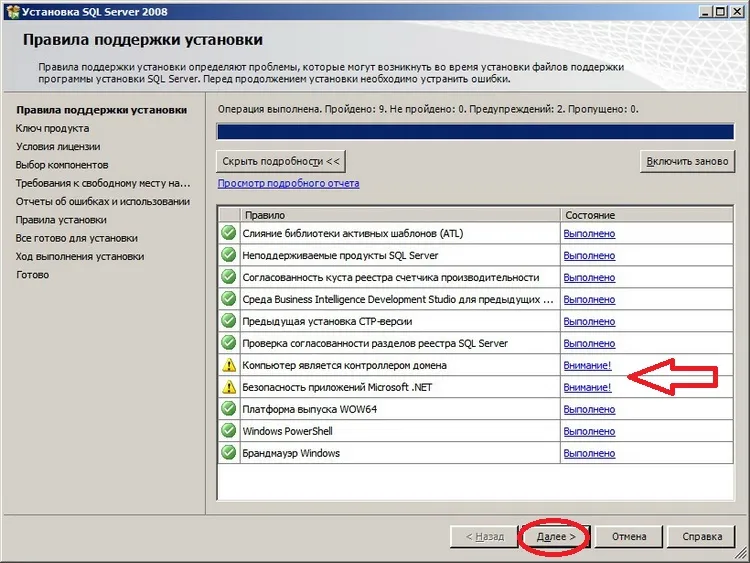
Например, имам две предупреждения, като първият се дължи на факта, че имам този сървър е домейн контролер, а вие вероятно знаете, че в идеалния случай на домейн контролера, за да действа като единствен контролер на домейн, и не повече, но както аз го имам тест сървър, аз просто не обръщат внимание на това предупреждение, но ви съветваме контролер нищо друго да се инсталира. Второ предупреждение се дължи на факта, че сървъра ми не е свързан с интернет, че Той няма достъп до интернет, за повече информация, можете да кликнете върху линка "Внимание!", Който ще бъде подробно описание на грешката или предупреждението.
И само да кликнете върху "Напред"
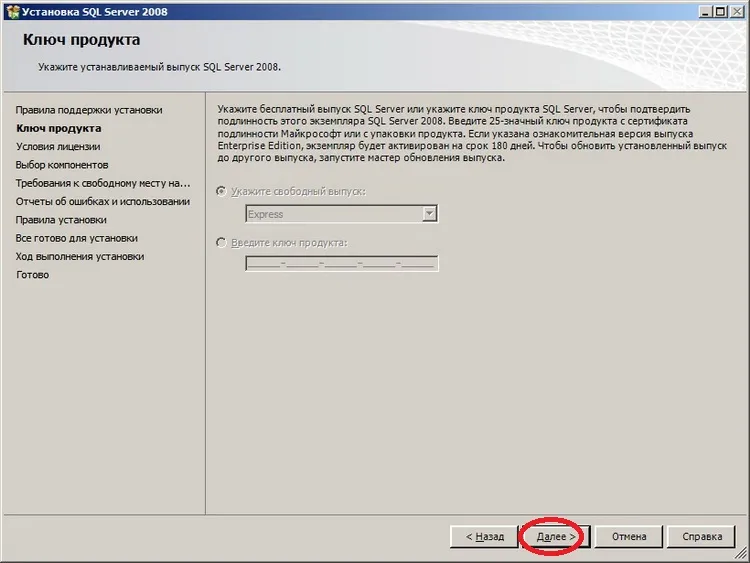
Къде сме подканени да въведете продуктовия ключ, но тъй като ние влиза версията Express ние нямаме нужда от нищо, така че да кликнете върху "Напред", след като
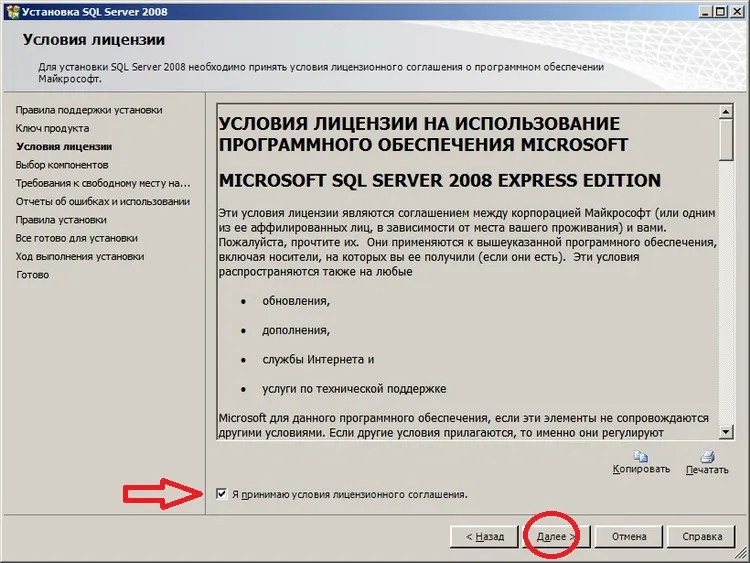
След като кликнете След това ще се отвори прозорецът за избор на компонент, от лявата страна на прозореца ще бъде описание на тези компоненти, ние се нуждаем само "Service компонент Database Engine", но това е малко неща, нека да настроите всичко наведнъж, така че ние поставяме всички квадратчета и натиснете бутона "Next "О, и можете да изберете алтернативен начин за инсталиране на всички компоненти, но това е по пътя, който внезапно е необходимо, и да си тръгна всичко по подразбиране
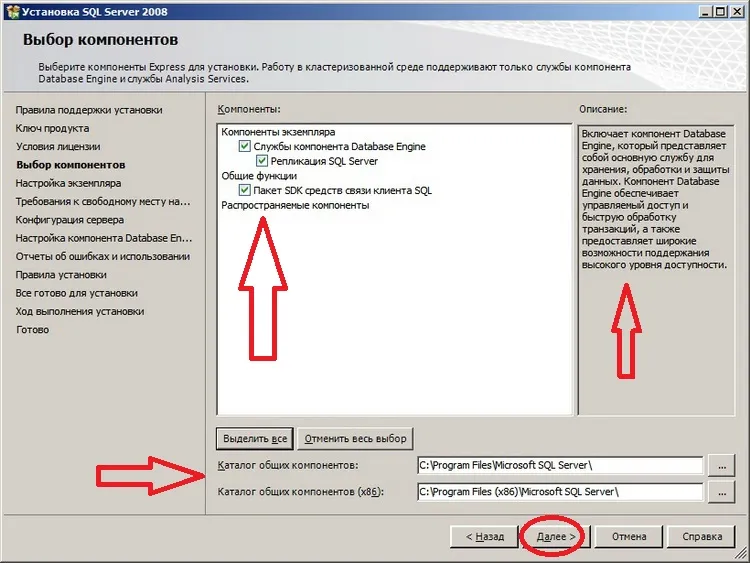
След това ще бъдете помолени да смените името на потребителския модел, аз ще оставя както е, и вие, освен ако, разбира се, трябва да можете да го преименувате, щракнете върху "Next"
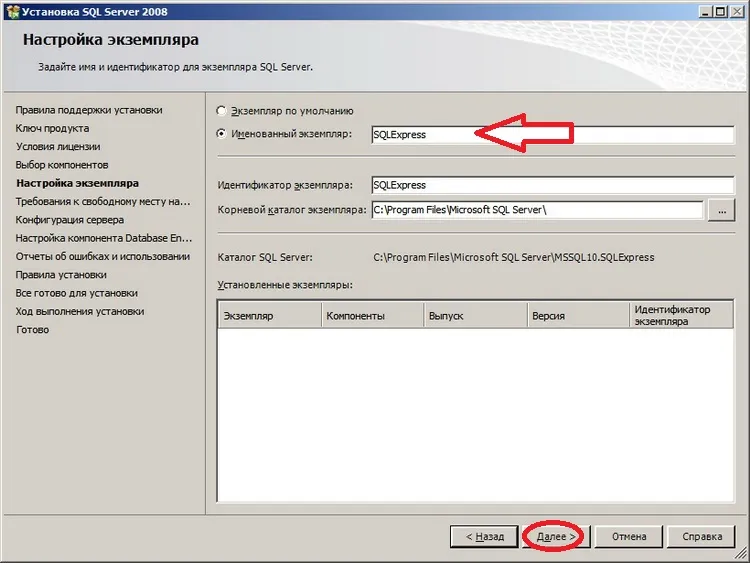
Тогава инсталационната програма ще анализира дисковото пространство, което ще бъде зададена всички компоненти на SQL Server, имам всичко е наред, така че аз веднага се отърси от "Напред"
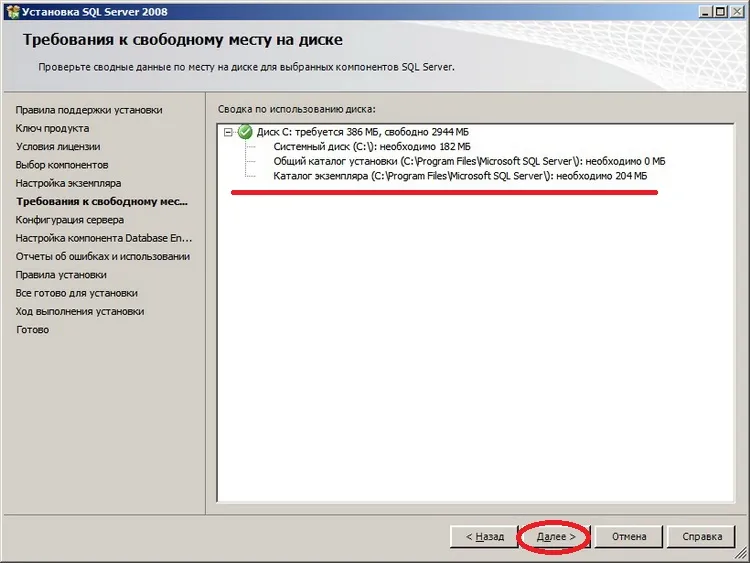
След това ще трябва да се коригира малко ни SQL сървър, и по-специално, това, което ще се проведе на пълномощията на нашите услуги, ние съответно ще се въведе и натиснете бутона "Next"
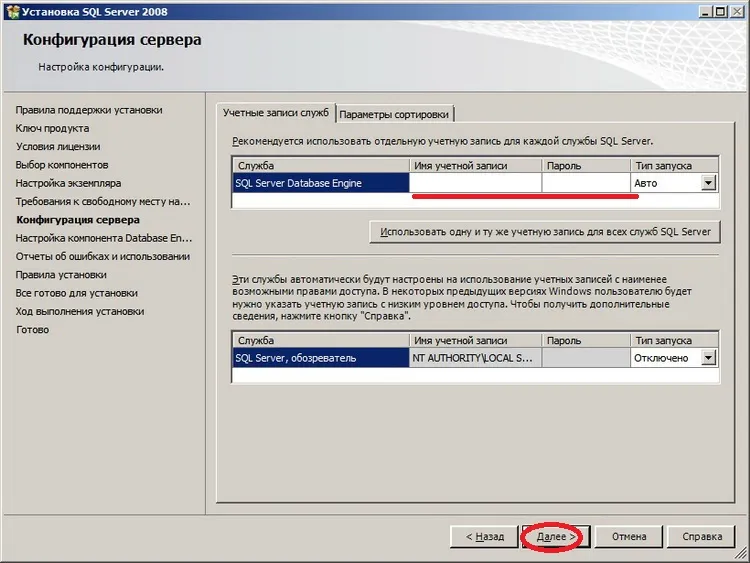
След това продължете да конфигурирате SQL сървъра и на този етап ние трябва да зададете настройките за удостоверяване, и по-специално в режим на удостоверяване и да посочите SQL пълномощията на администратор Server. Избрах «Windows Authentication Mode", т.е. В този случай, SQL Server, ще бъде в състояние да се свърже само тези потребители, които прекратяват на компютъра или ако сървърът е в домейн, всички държави-домейн, членовете започват на базата от данни не е необходимо. И за администраторите да създават се кликне "Добавяне на текущия потребител", т.е. идентификационни данни, при които съм задал на сървъра (можете да зададете няколко администратора). Натиснете бутона "Next"
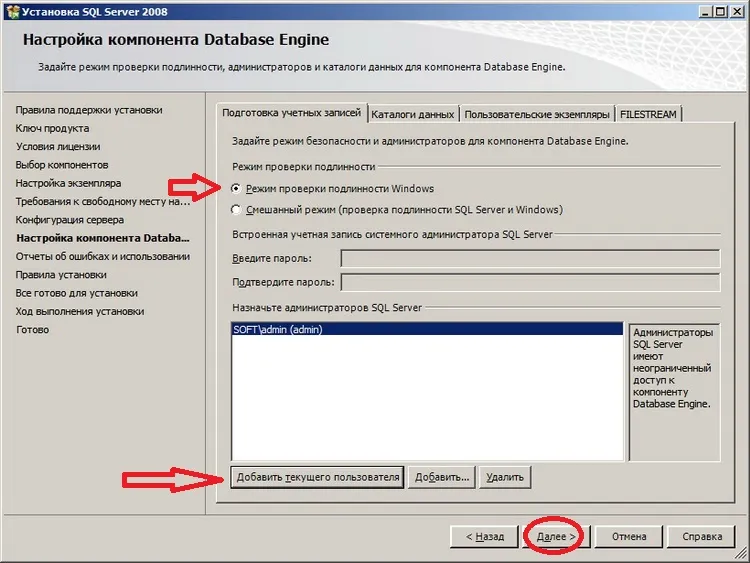
В следващия прозорец, можете да изберете настройка за докладване на грешки, аз не искам да ви изпраща известия, и следователно не сложи съответните квадратчета, аз натиснете "Next"
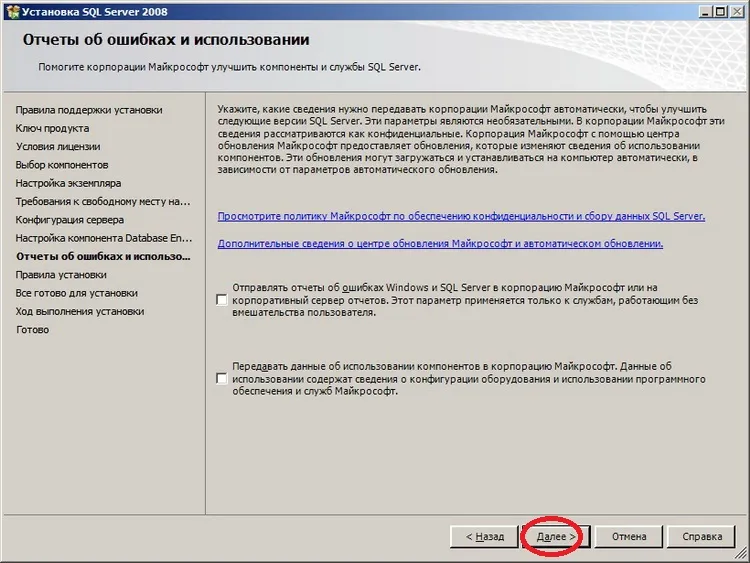
След това програмата ще ни информира за правилата трябва да се спазват, или не спазва по време на инсталационния процес, аз натиснете "Next"
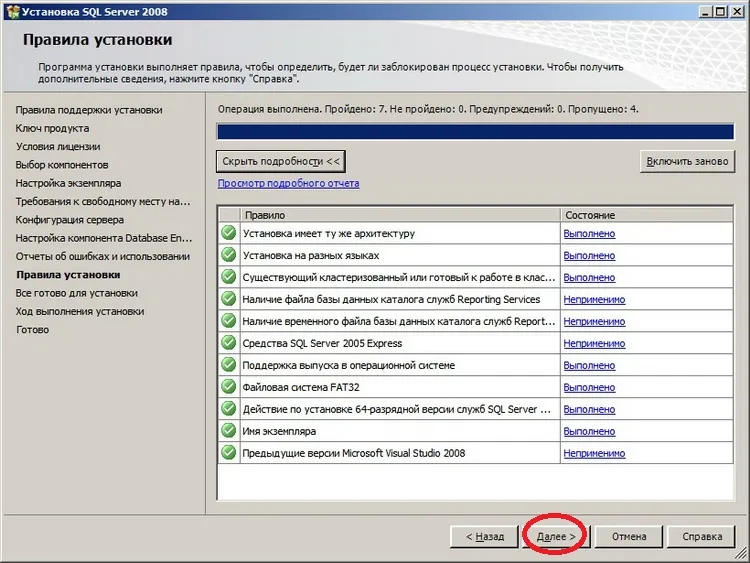
И тогава, най-накрая, вие сте готови да инсталирате, и програмата ще покаже обобщение на всички инсталационни параметри Вие изберете и кликнете върху "Install"
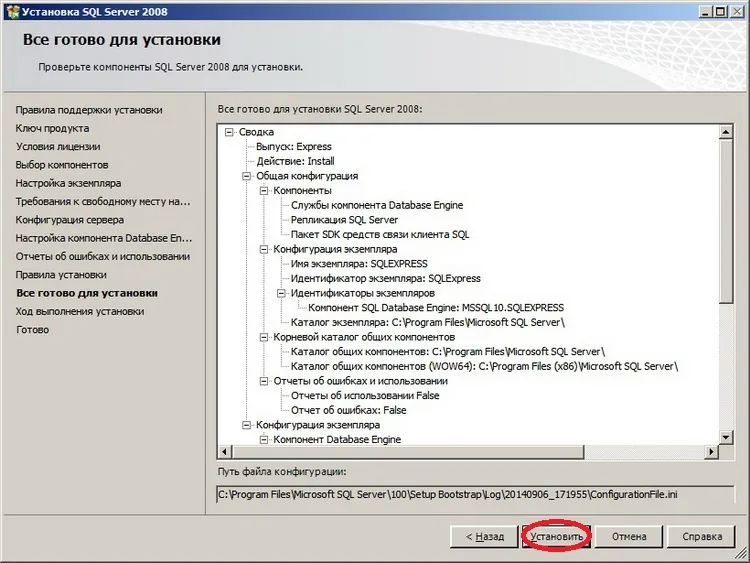
И така започна инсталацията, това ще отнеме около 5 минути и най-накрая ще се появи прозорец, в който ще покаже дали то е успешна инсталация на компоненти на SQL Server, добре съм аз натиснете "Next"
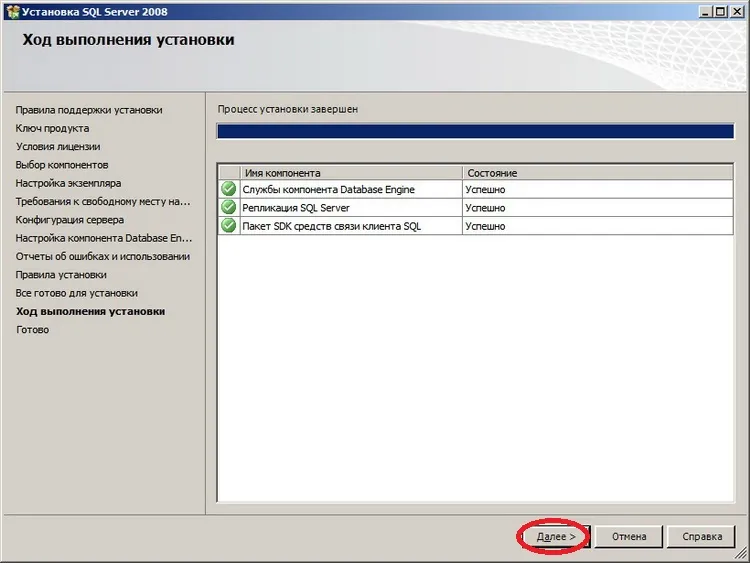
Това е всичко, като инсталацията приключи, просто кликнете на следващия прозорец, за да затворите
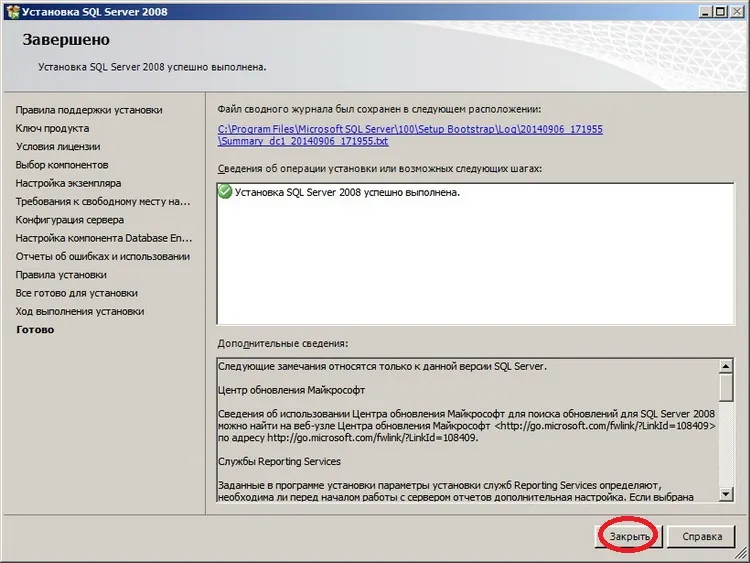
"Инсталация Център SQL Server» Можете също така да затворите прозореца. Сървър от начина, по който веднъж започнал, го принуди да не се кандидатира, така и в бъдеще, можете да започнете, спрете или да рестартирате моментна «SQL Server Configuration Manager", който може да бъде намерен и в:
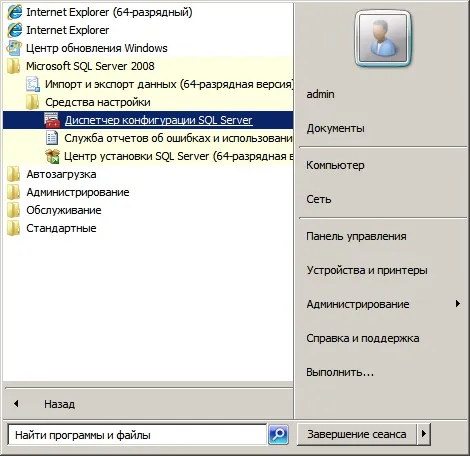
Монтаж Management Studio Express
А сега да преминем, за да инсталирате Management Studio. За да направите това, стартирайте инсталационния пакет. И колко странно ние отново отвори "Setup център SQL Server». Ние също натиснете бутона "Setup" и изберете "Нова самостоятелна инсталация или да добавят компоненти на SQL Server към съществуваща инстанция", като цяло, всички едни и същи. Ще инсталирате правила квадратчето, щракнете върху "OK" на него. Тогава, точно както, когато инсталирате програма SQL Server ще се инсталира "Подкрепа Setup Files". Направете всичко, точно както и при инсталиране на SQL Server, стигаме до прозореца за избор компонент и изберете "Инструменти", не може да се обърка по принцип, като изберете други компоненти просто не може да щракнете върху "Next"
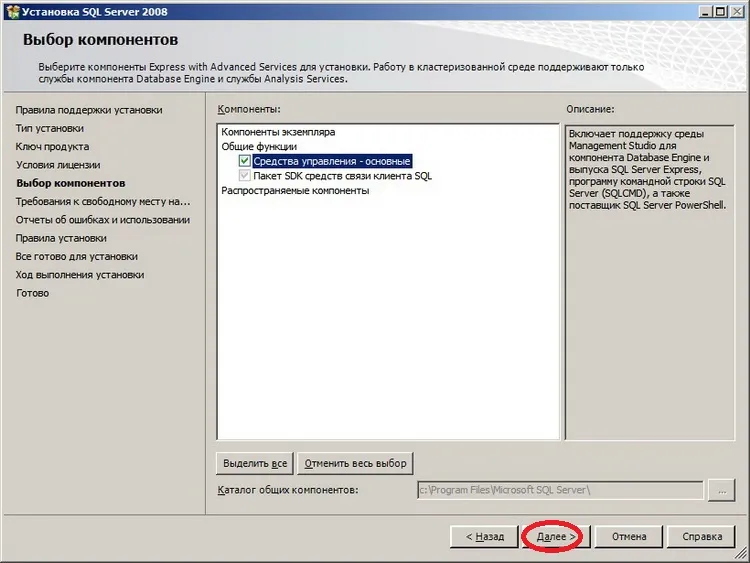
Тогава пак, всички едни и същи прозорци, Проверете свободното пространство на диска, изпращане на съобщения, проверете настройките на правила и самата спонтанен растение, в заключението, че инсталирането е успешно компонент прозореца, за да се появи
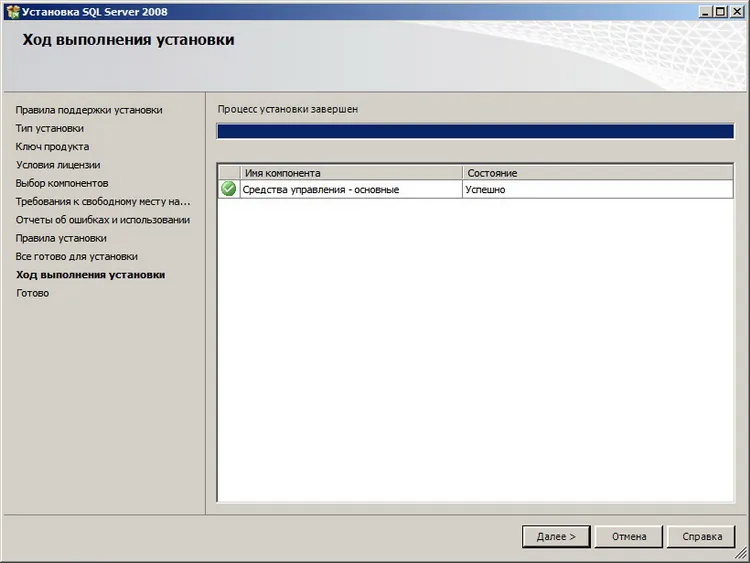
Натиснете бутона "Next" и след това "Close". И вие може да работи Management Studio Express
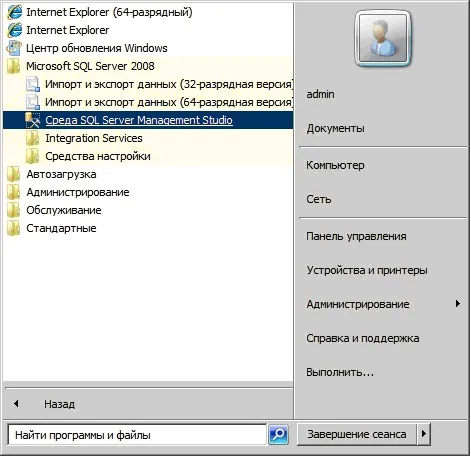
След стартиране на необходимостта да конфигурирате свързване към SQL Server в "Connection", където в "Името на сървъра" показва името на компютъра, следвано от името на нашия сървър SQL (по време на процеса на инсталиране попитахме, sqlexpress) в края на краищата аз имам DC1 \ sqlexpress, изберете задайте разпознаване и натиснете "Connect"